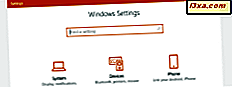หากคุณกำลังใช้ Sticky Notes เพื่อรับทราบอย่างรวดเร็วเป็นประจำเราต้องการช่วยคุณทำสิ่งต่างๆในระดับต่อไปและแสดงเทคนิคขั้นสูงบางอย่างสำหรับการทำงานกับ Sticky Notes ในบทความนี้เราจะแสดงวิธีคืนค่ากล่องโต้ตอบลบหากคุณตั้งค่าให้ซ่อนวิธีการสำรองข้อมูลบันทึกย่อของคุณและวิธีคัดลอกข้อความจากโปรแกรมอื่น ๆ ไปยัง Sticky Notes ขณะที่ยังคงรักษารูปแบบไว้
วิธีเรียกคืนกล่องโต้ตอบลบกล่องโต้ตอบ
หากคุณเลือกที่จะไม่ได้มีกล่องยืนยันปรากฏขึ้นเมื่อลบโน้ตโดยการเลือก "ไม่ต้องแสดงข้อความนี้อีก" และคุณต้องการนำข้อมูลกลับมาคุณต้องทำตามขั้นตอนต่อไปนี้ขณะล็อกอินกับผู้ใช้ บัญชีที่มีการตั้งค่าเป็นผู้ดูแลระบบ:
ขั้นแรกเปิด Registry Editor หากต้องการพิมพ์คำว่า "regedit" ในกล่องค้นหา Start Menu ของ Windows 7 หรือโดยตรงในหน้าจอ เริ่มต้น ของ Windows 8.1 และเลือกผลการค้นหา "regedit"

ตอนนี้คุณจะได้รับพรอมต์ UAC (User Account Control) คลิกหรือแตะ ใช่ เพื่อดำเนินการต่อ

จากนั้นไปที่คีย์ต่อไปนี้: "HKEY_CURRENT_USER \ Software \ Microsoft \ Windows \ CurrentVersion \ Applets \ StickyNotes"

ตอนนี้คุณต้องลบคีย์ที่เรียกว่า PROMPT_ON_DELETE หรือตั้งค่าเป็น 1 แล้วคลิกหรือแตะ ตกลง และออก

สำหรับผู้ที่ต้องการวิธีการคืนค่ากล่องโต้ตอบให้ง่ายขึ้นเพียงดาวน์โหลดไฟล์ที่เราแนบมาไว้ด้านล่างของบทความนี้เรียกว่า StickyNotes.reg เมื่อการดาวน์โหลดสิ้นสุดลงให้เปิดไฟล์

คุณจะได้รับคำ เตือนด้านความปลอดภัย คลิกหรือแตะ เรียกใช้ เพื่อดำเนินการต่อ

ยืนยันการดำเนินการโดยการกดปุ่ม Yes

ในที่สุดคุณจะได้รับข้อความยืนยันว่ามีการเปลี่ยนแปลง

ผลลัพธ์จะเหมือนกัน แต่เร็วและเร็วขึ้น: คุณจะมีกล่องโต้ตอบลบด้วยการคลิกเพียงไม่กี่ครั้ง
สำคัญ: ในการดาวน์โหลดไฟล์ StickyNotes.reg ให้กดปุ่มหรือคลิกขวาที่ไฟล์แนบแล้วเลือก "บันทึกลิงค์เป็น"

วิธีการสำรองข้อมูล Notes Sticky ของคุณ
ถ้าคุณต้องการสำรองข้อมูลบันทึกของคุณหรือส่งทางอีเมลคุณสามารถทำได้โดยเรียกดู "C: \ Users \ USERNAME \ AppData \ Roaming \ Microsoft \ Sticky Notes" ที่ชื่อผู้ใช้ของคุณเป็นชื่อบัญชีผู้ใช้ของคุณ คัดลอกไฟล์ "StickyNotes.snt" ลงในไดรฟ์ USB เช่น หากคุณต้องการสร้างสำเนาสำรองคุณสามารถคัดลอกไฟล์ไปยังโฟลเดอร์ที่คุณได้สร้างไว้ก่อนหน้านี้ในคอมพิวเตอร์ของคุณ

สำคัญ: หากต้องการดูเนื้อหาของโฟลเดอร์ที่คุณต้องการเปิดใช้ "ซ่อนไฟล์โฟลเดอร์และไดรฟ์ที่ซ่อนไว้" ใน Windows / File Explorer ในกรณีที่คุณไม่ทราบขั้นตอนที่แน่นอนในการทำเช่นนี้โปรดดูบทแนะนำนี้
วิธีการเพิ่มข้อความที่จัดรูปแบบไว้ในบันทึกย่อของคุณ
บรรดาผู้ที่ไม่พอใจกับแบบอักษรมาตรฐานที่ Sticky Notes ใช้สามารถใช้โปรแกรมแก้ไขข้อความอื่น ๆ เช่น Microsoft Word, Microsoft Wordpad เป็นต้น คุณสามารถพิมพ์บันทึกย่อของคุณในโปรแกรมแก้ไขเหล่านี้เลือกแบบอักษรที่ต้องการและการจัดรูปแบบแล้วคัดลอกและวางลงใน บันทึกย่อ เมื่อทำเช่นนี้รูปแบบข้อความจะถูกโอนไปยังโน้ตของคุณ

เพียงแค่เลือกข้อความจากโปรแกรมแก้ไขข้อความกดค้างไว้หรือคลิกขวาที่ไอคอนแล้วเลือก คัดลอก จากเมนูตามบริบทหรือใช้ปุ่มลัด CTRL + C

คลิกขวา (หรือกดค้างไว้) บันทึกย่อและเลือก วาง หรือใช้ ปุ่ม ลัด "CTRL + V" คุณจะมีข้อความที่กำหนดเองถ่ายโอนไปยังโน้ตของคุณ

ข้อสรุป
เคล็ดลับเล็ก ๆ เหล่านี้ได้รับการออกแบบมาเพื่อช่วยให้คุณสามารถใช้ Sticky Notes ได้ ดีขึ้นและปรับปรุงประสบการณ์ของคุณด้วย หากคุณมีเคล็ดลับอื่น ๆ ร่วมกันหรือคำถามหรือปัญหาใด ๆ อย่าลังเลที่จะแสดงความคิดเห็นด้านล่างนี้
LINK DOWNLOAD: StickyNotes.REG